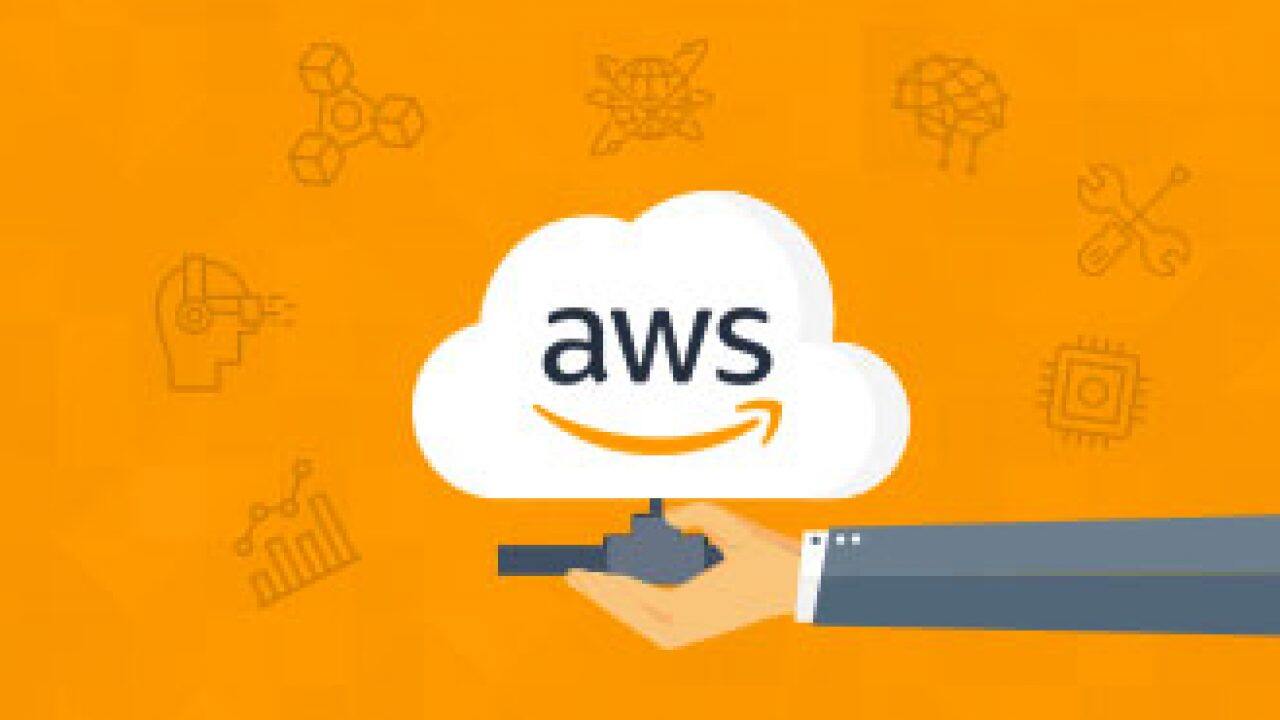
AWS Lambda 是非常受开发者欢迎的无服务器运行代码的服务,现已原生支持各种主流开发语言,包括 Python/Node.js/Go/Java/Ruby/.NET(PowerShell),还支持自定义运行时,使得运行 C++/Rust/Php/Shell 等都成为可能。
我们在开发 Lambda 应用的时候,通常会有多个 Lambda 函数都共用的代码以及依赖的第三方包。 Lambda 函数要调用这些依赖包,原来的做法是在每个 Lambda 函数打包的时候,连带依赖包一起打包。每个函数都这么做是不方便,也影响速度的。或者可以多个 Lambda 函数连同所有依赖包打包成一个大的包,但这样也不好管理。
现在 AWS Lambda 新增了“层( Layer )” 功能使得可以单独上传并集中管理 Lambda 的依赖包了,这样 Lambda 函数打包的时候就只需要打包该函数本身的代码,依赖包只需要引用即可。这样的好处是显而易见的:
开发者不用再关注依赖包,而可以更专注于业务逻辑的开发
使得函数代码变小了,加快了部署的速度
可以跨 AWS 账户共享代码和依赖包,可以通过 Policy 控制只共享给某个账户,或者共享给所有账户都能分享你的代码成果。
这样多个账户的开发团队共享依赖包也可以轻松实现了。这真让人兴奋!
该功能在全球提供 Lambda 服务的 AWS 区域,包括由西云数据运营的 AWS 中国(宁夏)区域和由光环新网运营 AWS 中国(北京)区域均已支持。以下就以 Python 引用本账户下的共享代码,以及引用另一账户分享的 requests 包两个例子,具体介绍一下层功能的使用方法。
引用本账户的共享代码
1.打包
先把要共享代码保存在本地电脑的 python 目录下,本例文件名为 test2.py ,因为是示例,我们的代码只写了如下一行:
然后把该 test2.py 文件 zip 成 share_package.zip ,打 zip 包时文件名可以根据你的习惯来命名,但要注意目录结构, python 的要放在 python 目录下,然后对 python 目录进行 zip 。所以新建一个 python 目录,打包后的目录结构是这样的:
Lambda 运行的时候会把依赖包放在运行环境的 /opt 目录下,并依据不同运行环境的下级目录来引用,所以需要严格按照如下图所示的目录结构打包:
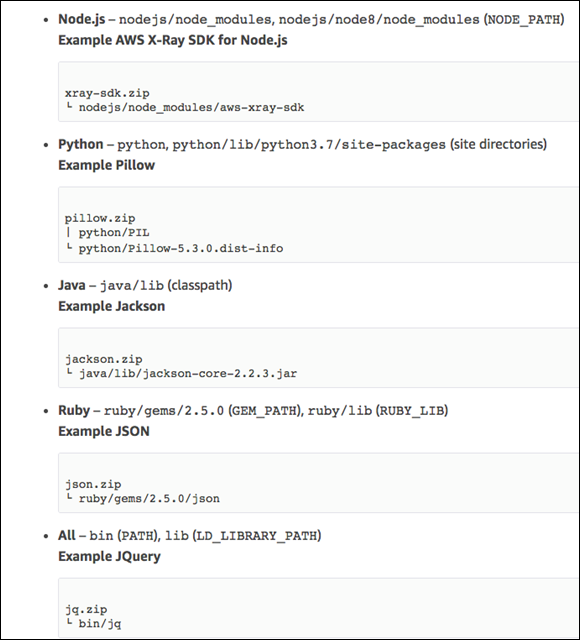
2.创建层( Layer )
到 AWS Lambda 控制台的“层”菜单,创建一个新的层
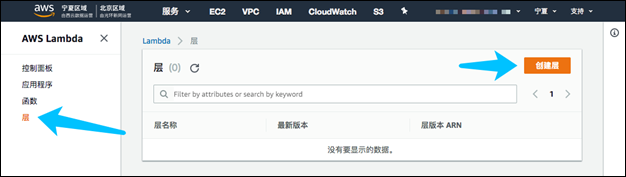
输入层 名称、描述,选择刚才打包的 zip 文件上传,并选择运行时。然后点“创建”
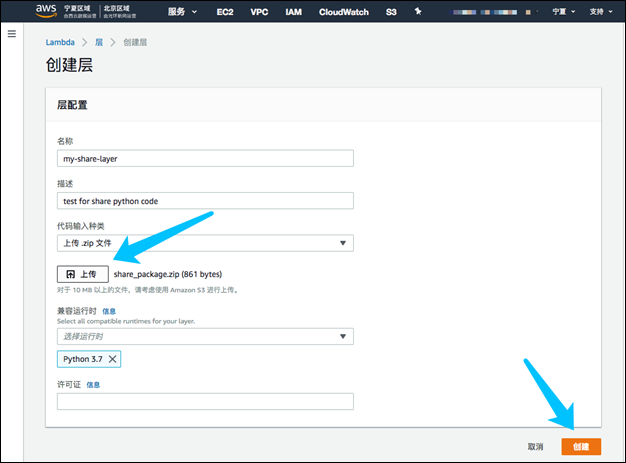
这样层就创建成功了。以后如果要更新,则点“创建版本”进行更新。
注意:
层版本是不可修改的,如果一个版本被删除,或者层版本共享权限被取消了,已经引用了该版本的 Lambda 函数依然是能工作的,但不能再新建 Lambda 函数去引用这个被删除的层版本。
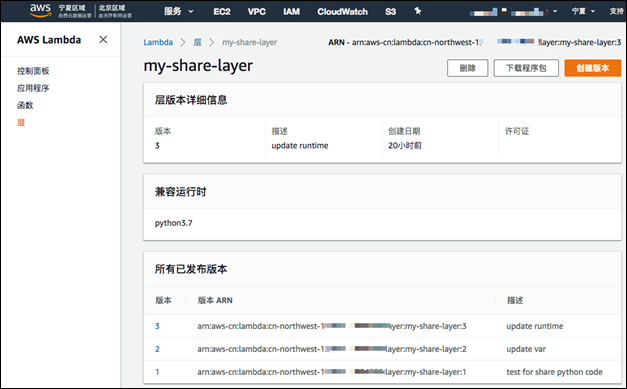
3.创建函数( Function )
到“函数”菜单下创建 Lambda 的主函数 test_main ,上传代码,并配置对应的执行角色(例如 lambda_base_execution )以及其他参数,这时候还没引入依赖包。先写一段简单代码,看看运行结果:
保存并测试执行,这时候看到执行了 Linux shell 的 df 命令,列出了 Lambda 运行环境的本地目录,除了根盘,只有一个 512MB 的 /tmp (这是可以供客户写入的临时盘)
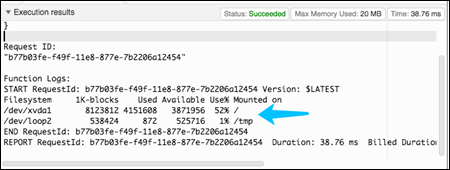
4.引入依赖
下面来引入依赖包 test2 ,主函数 test_main 代码变成:
这里 import 了 test2 并且调用了其中的 var_from_test2 。
然后点 Layers 选项去连接层
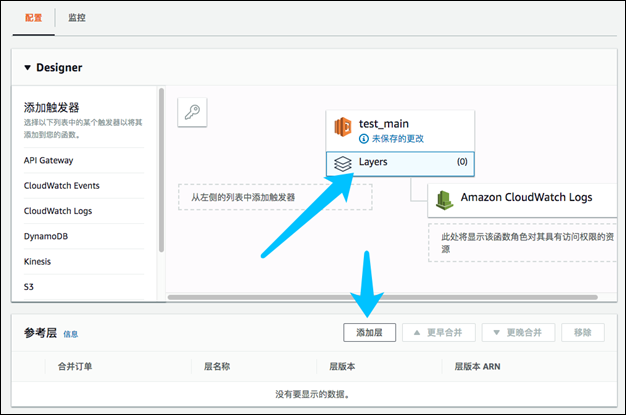
添加层,选择刚才创建的层,并选择对应的层版本,然后“连接”
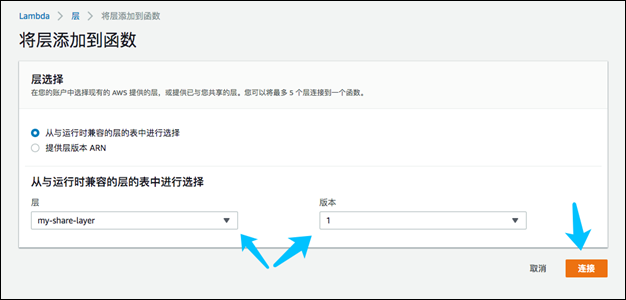
最后记得保存 Lambda 函数。这样就完成了依赖包的配置引用了。
注意:
每个 Lambda 函数最多可以配置 5 个层,函数加上层的总大小不能超过 250 MB ( unzipped size ) 。详见 AWS Lambda Limits https://docs.aws.amazon.com/lambda/latest/dg/limits.html
5.测试
测试执行,我们发现 test2 包的 var_from_test2 已经被主函数所调用。
并且我们看到 Linux shell 执行 df 的结果, Lambda 环境多了一个 /opt 目录,这个就是保存依赖包的目录。
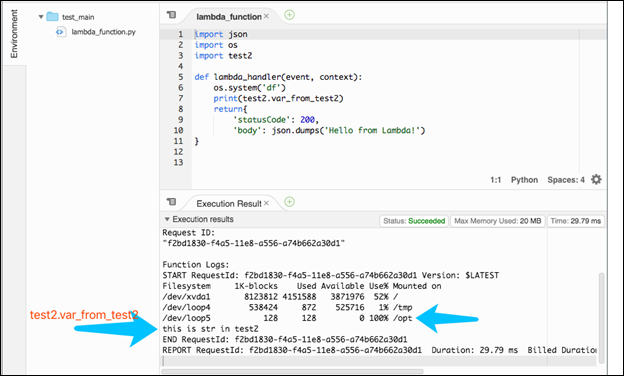
引用其他 AWS 账户的包
1.本地安装 requests 包并上传到另一个 AWS 账户(以下称源账户)
在本地刚才已创建的 python 目录下,安装 requests 包到本目录:
然后在源账户的 Lambda 控制台,创建层,并上传 python-requests.zip ,层名称定为 requests-layer ,版本为 1。记录下层版本的 ARN ,下面会用到。
2.在源账户设置层共享
使用 AWS CLI 命令行设置层共享权限,如果 CLI 没有 add-layer-version-permission 命令,则请升级 CLI 到最新版本
对所有 AWS 账户都分享该包,可以设置 principal 为 ‘*’,如果只针对某个账户分享则设置对应的信任实体。
–principal ‘’ 等同于 –principal ‘arn:aws-cn:iam:::root’ 。把替换为目的账户的号码
–statement-id 是自定义的对该条策略的编号,如要对多个账户分享权限,可以多次下发该 add-layer-version-permission 命令,配置不同的帐号和 statement-id。
用 get-layer-version-policy 命令查询设置的权限策略
3.在目的账户设置 Lambda 的 GetLayerVersion 权限
到要调用共享依赖包的那个账户(目的账户)在 IAM 控制台为 Lambda 的执行角色增加一个内联策略,赋 GetLayerVersion 的权限,使得 Lambda 可以获取其他账户的层
考虑最小权限原则,在生产环境里 Resource 应该用源帐号层版本的 ARN 来代替 *
4.Lambda 函数连接层
到目的账户的 Lambda 函数菜单,选择对应的函数,并添加层到当前函数。
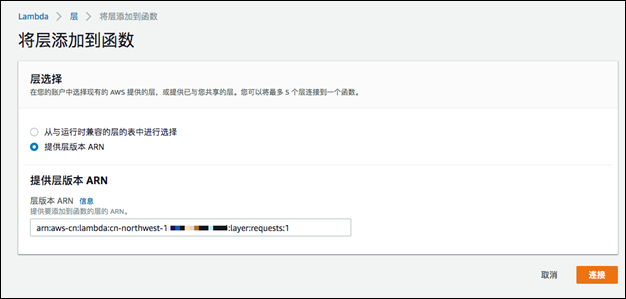
选择提供层 ARN ,然后粘贴我们刚才在源账户创建的层 ARN 。这样就完成了调用第三方账户共享依赖包的工作了。
5.测试
测试执行, Lambda 已经可以 import requests ,并发起访问。
检查看到 /opt/python 目录已经有了刚才打包的所有依赖。
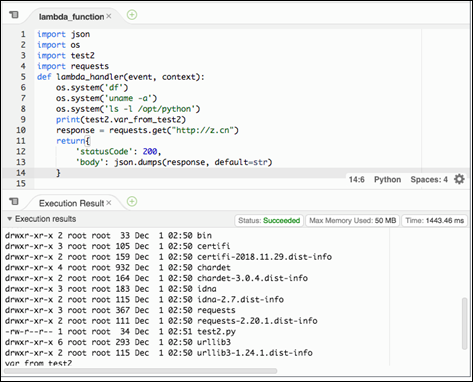
相关文章:
Lambda 层说明
https://docs.aws.amazon.com/lambda/latest/dg/configuration-layers.html
Lambda 运行环境和内置的库:
https://docs.aws.amazon.com/lambda/latest/dg/current-supported-versions.html
Lambda 的 IAM Policy
https://docs.aws.amazon.com/lambda/latest/dg/access-control-identity-based.html
IAM Policy 说明
作者介绍:
黄卓斌
亚马逊 AWS 解决方案架构师,负责基于 AWS 的云计算方案架构咨询和设计。拥有 20 年移动互联网、大型企业和电信行业复杂应用系统架构和设计经验。曾任职移动互联网公司 CTO ,受聘为大型国有金融集团技术顾问,曾任职华为、诺基亚等世界 500 强 IT 企业,曾长期驻访美国、印度等从事合作项目开发。
本文转载自 AWS 技术博客。
原文链接:
https://amazonaws-china.com/cn/blogs/china/use-aws-lambda-layer-function/



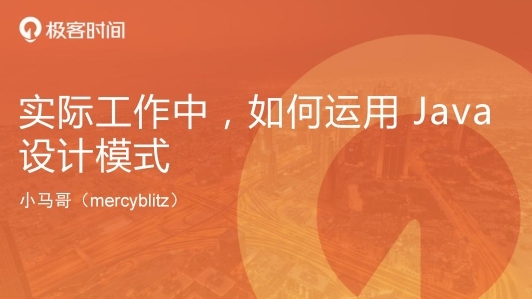









评论